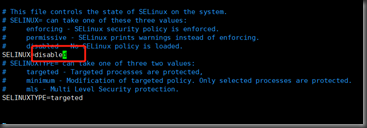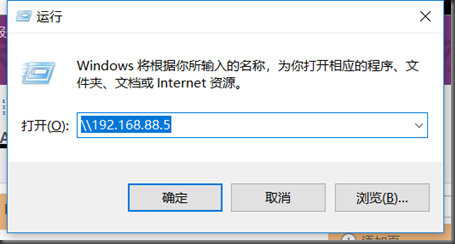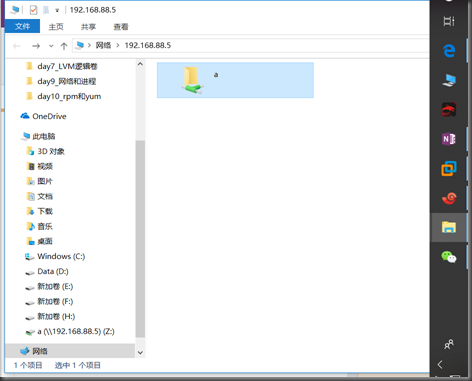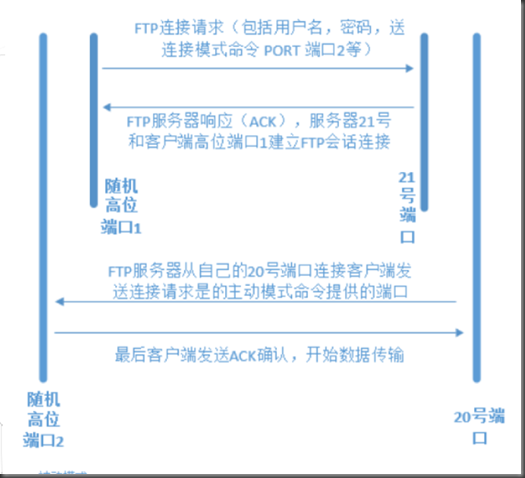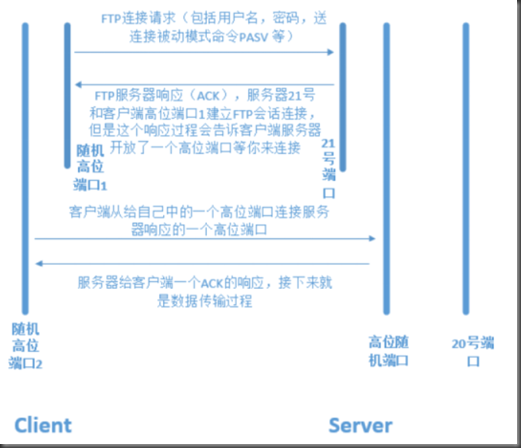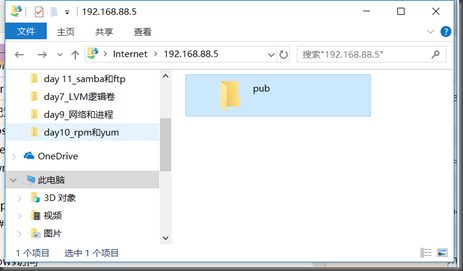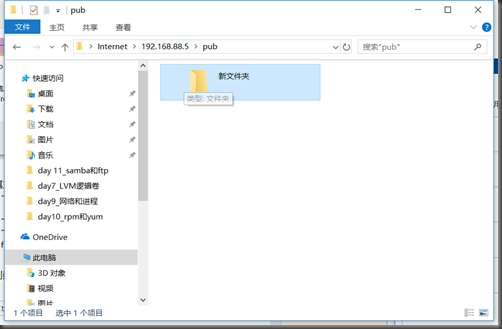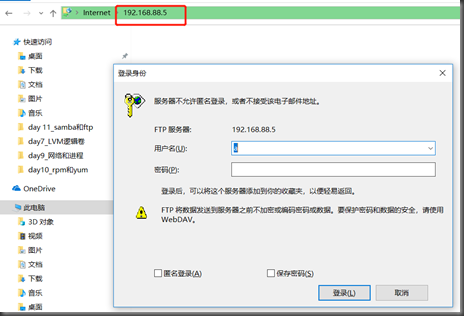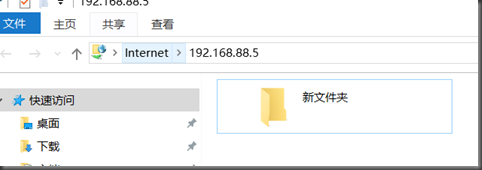rz sz window和Linux之间小文件的传输
yum install lrzsz -y
rz;window文件传送到linux中
sz:把Linux文件传送到window
防火墙:
立即关闭但是重启系统失效:selinux-->setenforce 0/getenforce
永久关闭但是重启系统生效:vim /etc/sysconfig/selinux
立即关闭防火墙:systemctl stop firewalld
永久关闭防火墙:systemctl disable firewalld
1.samba服务Linux与windows之间的共享
Smb主要作为网络通信协议;
Smb是基于cs架构;
完成Linux与windows之间的共享;linux与linux之间共享用NFS
第一步:安装samba
[root@ken ~]# yum install samba -y
第二步:编辑配置文件
[root@ken ~]# vim /etc/samba/smb.conf
...
[ken]
path = /ken #共享目录
read only = no
public = yes
...
第三步:添加访问用户
[root@ken ~]# useradd ken
[root@ken ~]# pdbedit -a -u ken
new password:
retype new password:
Unix username: ken
NT username:
Account Flags: [U ]
User SID: S-1-5-21-2955866158-395382928-516355751-1000
Primary Group SID: S-1-5-21-2955866158-395382928-516355751-513
Full Name:
Home Directory: \kenken
HomeDir Drive:
Logon Script:
Profile Path: \kenkenprofile
Domain: KEN
Account desc:
Workstations:
Munged dial:
Logon time: 0
Logoff time: Wed, 06 Feb 2036 23:06:39 CST
Kickoff time: Wed, 06 Feb 2036 23:06:39 CST
Password last set: Thu, 28 Feb 2019 19:28:50 CST
Password can change: Thu, 28 Feb 2019 19:28:50 CST
Password must change: never
Last bad password : 0
Bad password count : 0
Logon hours : FFFFFFFFFFFFFFFFFFFFFFFFFFFFFFFFFFFFFFFFFF
第四步:创建共享目录
[root@ken ~]# mkdir /ken
第五步:关闭防火墙
[root@ken ~]# setenforce 0
[root@ken ~]# systemctl stop firewalld
查看防火墙状态:getenforce permissive:关闭
第六步:启动samba服务
[root@ken ~]# systemctl restart smb
第七步:windows访问
输入两个反斜线加上samba服务器的地址。输入你的用户名和密码即可
第八步:测试创建文件
2.FTP服务概述
FTP服务器(File Transfer Protocol Server)是在互联网上提供文件存储和访问服务的计算机,它们依照FTP协议提供服务。
FTP(File Transfer Protocol: 文件传输协议)作用: Internet 上用来传送文件的协议
VSFTP是一个基于GPL发布的类Unix系统上使用的FTP服务器软件,它的全称是Very Secure FTP 从此名称可以看出来,编制者的初衷是代码的安全。
特点:
它是一个安全、高速、稳定的FTP服务器;
模式: C/S 模式
端口:
20 (传数据)
21(传指令)
3.FTP工作流程(原理)
工作流程(原理):主动被动模式
主动模式:服务器主动连接客户端传输
被动模式:服务器等待客户端的连接
客户端通过21端口,发送密码,用户port指令,服务器端相应客户端服务器端使用20端口主动连接客户端的随机高位端口,客户端要返回确认,开始传输数据。
客户端通过21端口,发送密码,用户pasv指令,客户端服务器开启高位端口主动连接服务器端的随机高位端口,客户端要返回确认,开始传输数据。
两种模式的比较:
(1)PORT(主动)模式模式只要开启服务器的21和20端口,而PASV(被动)模式需要开启服务器大于1024所有tcp端口和21端口。
(2)从网络安全的角度来看的话似乎ftp PORT模式更安全,而ftp PASV更不安全,那么为什么RFC要在ftp PORT基础再制定一个ftp PASV模式呢?其实RFC制定ftp PASV模式的主要目的是为了数据传输安全角度出发的,因为ftp port使用固定20端口进行传输数据,那么作为黑客很容使用sniffer等探嗅器抓取ftp数据,这样一来通过ftp PORT模式传输数据很容易被黑客窃取,因此使用PASV方式来架设ftp server是最安全绝佳方案。(默认是被动工作模式)
4.部署安装FTP
下载vsftpd
[root@ken ~]# yum install vsftpd -y
1)配置匿名开放模式
匿名开放模式:是一种最不安全的认证模式,任何人都可以无需密码验证而直接登录到FTP服务器
参数
作用
anonymous_enable=YES
允许匿名访问模式
anon_umask=022
匿名用户上传文件的umask值
anon_upload_enable=YES
允许匿名用户上传文件
anon_mkdir_write_enable=YES
允许匿名用户创建目录
anon_other_write_enable=YES
允许匿名用户修改目录名称或删除目录
第一步:编辑配置文件
[root@localhost ~]# vim /etc/vsftpd/vsftpd.conf
anon_upload_enable=YES
anon_mkdir_write_enable=YES
第二步:启动ftp
[root@ken ~]# systemctl restart vsftpd
第三步:windows访问
第四步:写入文件进行测试
发现没有权限
第五步:更改属主
[root@localhost ~]# find / -name pub
/var/ftp/pub
[root@localhost ~]# chown -R ftp: /var/ftp/pub
[root@localhost ~]# ls -ld /var/ftp/pub
drwxr-xr-x. 2 ftp ftp 6 10月 31 03:45 /var/ftp/pub
第六步:再次创建文件
创建成功
2)配置本地用户模式
参数
作用
anonymous_enable=NO
禁止匿名访问模式
local_enable=YES
允许本地用户模式
write_enable=YES
设置可写权限
local_umask=022
本地用户模式创建文件的umask值
userlist_deny=YES
启用“禁止用户名单”,名单文件为ftpusers和user_list
userlist_enable=YES
开启用户作用名单文件功能
第一步:编辑配置文件
修改如下四处即可
[root@localhost ~]# vim /etc/vsftpd/vsftpd.conf
anonymous_enable=NO
local_enable=YES
write_enable=YES
第二步:重启服务
[root@ken ~]# systemctl restart vsftpd
第三步:创建一个普通用户
[root@localhost ~]# useradd a
[root@localhost ~]# id a
uid=1000(a) gid=1000(a) 组=1000(a)
[root@localhost ~]# passwd a
Changing password for user ken.
New password:
BAD PASSWORD: The password is shorter than 8 characters
Retype new password:
passwd: all authentication tokens updated successfully.
第四步:windows访问
输入创建的用户和密码
第五步:创建文件进行测试
5.systemctl常用操作
以samba为列
systemctl start smb #启动smb服务
systemctl restart smb #重启smb服务
systemctl stop smb #停止smb服务
systemctl status smb #查看smb服务状态
systemctl reload smb #平滑重启smb
systemctl enable smb #开机自启smb服务
systemctl disable smb #开机不启动smb服务
6.sshd服务讲解
SSHD服务
介绍:SSH 协议:安全外壳协议。为 Secure Shell 的缩写。SSH 为建立在应用层和传输层基础上的安全协议。
默认端口22
作用
sshd服务使用SSH协议可以用来进行远程控制, 或在计算机之间传送文件
相比较之前用telnet方式来传输文件要安全很多,因为telnet使用明文传输,是加密传输。
SSH服务安装
这里用yum安装(系统已经默认安装并开机自启)
[root@ken ~]# yum -y install openssh openssh-clients openssh-server openssh-askpass
SSH 配置文件
SH 常用配置文件有两个/etc/ssh/ssh_config 和/etc/sshd_config。
ssh_config 为客户端配置文件
sshd_config 为服务器端配置文件
1)几个隐藏文件
主节点:即执行ssh-keygen的主机
[root@ken ~]# ls .ssh/
id_rsa id_rsa.pub known_hosts
id_rsa: 私钥(执行ssh-keygen生成)
id_rsa.pub: 公钥(执行ssh-keygen生成)
known_hosts: 主机信息
从节点:接收秘钥的主机
[root@ken-node2 ~]# ls .ssh/
authorized_keys
authorized_keys文件内容和主节点的 id_rsa.pub文件内容一致,即保存了公钥信息。
2)使用ssh免密登录远程主机)
ssh [远程主机用户名] @[远程服务器主机名或IP地址]
如果用root进程登录远程主
[root@ken ssh]# ssh 192.168.100.156
-p
第一次登录服务器时系统没有保存远程主机的信息,为了确认该主机身份会提示用户是否继续连
接,输入yes 后登录,这时系统会将远程服务器信息写入用户主目录下的$HOME/.ssh/known_hosts 文件中,下次再进行登录时因为保存有该主机信息就不会再提示了
[root@ken ~]# cat /root/.ssh/known_hosts
192.168.100.155 ssh-rsa AAAAB3NzaC1yc2EAAAABIwAAAQEA7B2ow9G9mtjXOdFf0OaRGeJDgAjENY99fHd4Z2R1J7rJH0qpcCVGnIbyAGlZml6XYoUZ8yJunOgA5wh7wKCRUqlT2Xwo5LQ7GH21Q2oiDkeiGFbn0woshZJwsCxpBbcmfzT63RXdHKlBny5pC1rINmlzOnXzvSk/1Wxc8eNn8fMMbP4u2yn7sp9U27Gm5iHkGcIoyPqhP6G5oQ/LoRQFCzhiPQXFf8a8twYDy4jVBt1FJpFJiHBZdiXVlujTCucr0TFXw8UHt9Dq7ZRZrqd74ASz8f5Kp7XdagumpDgb1/DqAY6m/NLdT9qhG4TnhJwfIcjv+EI30raVgcMEYweM9w==
RSA算法基于一个十分简单的数论事实:将两个大素数相乘十分容易,但是想要对其乘积进行因式分解却极其困难,因此可以将乘积公开作为加密密钥。
第一步:生成密钥对
输入ssh-keygen之后一直回车即可,生成一次即可,无需多次生成该密钥,否则会提示你是否覆盖选项!
[root@ken ~]# ssh-keygen
Generating public/private rsa key pair.
Enter file in which to save the key (/root/.ssh/id_rsa):
Enter passphrase (empty for no passphrase):
Enter same passphrase again:
Your identification has been saved in /root/.ssh/id_rsa.
Your public key has been saved in /root/.ssh/id_rsa.pub.
The key fingerprint is:
SHA256:uzrFboudR48UdBgDndOqvbCLuownTPF5P1vUQX0WbU4 root@ken
The key's randomart image is:
+---[RSA 2048]----+
| .oo=.. .o|
| *oo . E|
| . +. * |
| . o. . .|
| o . .So... |
| . o . =o+ |
| o . +.=.+ |
| oo. .+*++ . |
| .o+o++B* |
+----[SHA256]-----+
第二步:发送密钥
使用ssh-copy-id加上ip地址即可传送密钥至想要登录的主机,需要输入一次客户端的密码
[root@ken ~]# ssh-copy-id 192.168.163.128
/usr/bin/ssh-copy-id: INFO: Source of key(s) to be installed: "/root/.ssh/id_rsa.pub"
The authenticity of host '192.168.163.128 (192.168.163.128)' can't be established.
ECDSA key fingerprint is SHA256:kV6tl/qBm50DhXUc0Q0bnavLwsUrYHT6VrdcivrsHyo.
ECDSA key fingerprint is MD5:55:4c:2d:86:64:d4:9d:4b:eb:0e:b2:68:38:d5:dc:8c.
Are you sure you want to continue connecting (yes/no)? yes
/usr/bin/ssh-copy-id: INFO: attempting to log in with the new key(s), to filter out any that are already installed
/usr/bin/ssh-copy-id: INFO: 1 key(s) remain to be installed -- if you are prompted now it is to install the new keys
root@192.168.163.128's password:
Number of key(s) added: 1
Now try logging into the machine, with: "ssh '192.168.163.128'"
and check to make sure that only the key(s) you wanted were added.
第三部:登陆节点
在发送完密钥之后即可不需要输入密码即可访问节点
如果节点不是默认的22端口,还需要机上小写 的p选项指定端口
[root@ken ~]# ssh 192.168.163.128
Last login: Mon Mar 25 11:24:43 2019 from 192.168.163.130
ssh 目标ip 命令
在ip执行命令